Sonos'ta Apple Music Çalmanın 4 Yolu
Sonos, on yıldan fazla bir süredir kablosuz hoparlörlerle eş anlamlıdır. Ses ürünleri ekosistemi, evde müzik dinlemeyi gerçekten kolaylaştırıyor. Herkes telefonunu alıp bir Sonos hoparlörüne müzik aktarabilir. Sonos, Apple Music, Spotify, Amazon Music, Audible, Deezer, Pandora, TuneIn, iHeartRadio, Google Play Müzik, YouTube Music ve daha pek çok popüler müzik akışı hizmetiyle çalışır. (Sen, akış hizmetlere tam listesini kontrol edebilir buraya .) Sen Apple Müzik abone, kendi hoparlör sistemi Apple Müzik seveceksiniz edin: Bu parça çok katalog ve çalma listelerinin mükemmel bir dizi ekler, iCloud Müzik Kitaplığınıza tam erişim ile birlikte.
Sonos'ta Apple Music'i kontrol etmenin 4 yolu vardır. Çoğu Sonos cihazı için Sonos Controller uygulamasını kullanabilirsiniz. Alexa özellikli bir Sonos hoparlör kullanıyorsanız, Alexa'dan Apple Music'i çalmasını isteyebilirsiniz. Bazı Sonos cihazlarında, Sonos cihazınızda Apple Music'i kontrol etmek için AirPlay'i de kullanabilirsiniz .
1. Sonos uygulamasını kullanın
Apple Music'i Sonos'ta çalmanın en doğrudan yolu, Sonos uygulamasıdır. Kolay ama o Apple Music hesabını Sonos'a eklemeniz gerekiyor. İşte daha fazla kurulum bilgisi için bir bağlantı .
iOS veya Android:
- Sonos uygulamasını açın.
- Gönderen Ayarlar sekmesine dokunun Hizmetler ve Voice .
- Müzik ve İçerik altında , Hizmet Ekle'ye dokunun .
- Apple Music'e dokunun.
- Sonos'a Ekle'ye dokunun .
- Apple Music hesabınızda oturum açmak için ekrandaki talimatları izleyin.
Mac veya PC:
- Sonos uygulamasını açın.
- Bir Müzik Kaynağı Seçin bölümünün altında, Müzik Hizmetleri Ekle'yi tıklayın .
- Eklemek istediğiniz hizmete tıklayın.
- Müzik hizmeti hesabını eklemek için ekrandaki talimatları izleyin.
Apple Music şimdi Sonos uygulamanızın "Gözat" bölümünde görünmelidir, tüm Apple Music kataloğunu veya kişisel müzik kitaplığınızı dinleyebilirsiniz.
2. Alexa'yı kullanın
Sonos'unuz Alexa özellikliyse, Alexa'dan Apple Music şarkılarınızı Sonos'ta çalmasını isteyebilirsiniz. Alexa için Apple Music yalnızca Avusturya, Avustralya, Brezilya, Kanada, Fransa, Almanya, Hindistan, İrlanda, İtalya, Japonya, Meksika, Yeni Zelanda, İspanya, Birleşik Krallık ve Amerika Birleşik Devletleri'nde kullanılabilir.
1. Amazon Alexa uygulamasını çalıştırın, ardından sol üst köşedeki menü düğmesine dokunun.
2. Ayarlar'a dokunun.
3. Alexa Tercihleri'nde Müzik'e dokunun.
4. Yeni Hizmeti Bağla'ya dokunun.
5. Apple Music'e dokunun.
6. Kullanmak İçin Etkinleştir'e dokunun.
7. Apple Kimliğinizle giriş yapmak için talimatları izleyin.
3. AirPlay'i kullanın
iPhone, iPad veya iPod touch'tan
1. iPhone, iPad veya iPod touch'ınızda müzik çalın.
2. Kontrol Merkezi'ni açın.
3. Sağ üst köşedeki ses kartını basılı tutun, ardından Airplay öğesine dokunun
![]() .
.
4. Sonos'unuzu seçin.
Mac'ten
1. Mac'inizde Apple Music'i açın.
2. Apple Music'te ses seviyesi kaydırıcısının sağındaki Airplay'i tıklayın
![]() .
.
3. Mevcut sesi çalmak istediğiniz Sonos'a tıklayın.
4. Apple Music'i Sonos'ta abonelik olmadan çalın
Airplay ile yalnızca Apple Music kataloğundaki şarkıları Airplay değil, aynı zamanda iPhone, iPad veya iPod touch ve Mac'inizde depolanan şarkıları da airplay yapabilirsiniz . Yani Apple Music'i mp3'e indirebilirseniz, Apple Music aboneliğini iptal ettikten sonra bile bunları Sonos'unuzda yayınlayabilirsiniz .
Ondesoft iTunes Converter , Apple Music şarkılarını %100 orijinal kalitede mp3, m4a, vb.'ye indirmenize izin veren böyle bir Apple Music'ten mp3'e dönüştürücüdür. Aşağıdaki adımları izleyin ve Apple Music'i mp3'e nasıl indireceğinizi öğrenin.
1. Ondesoft iTunes Converter'ı Başlatın
Ondesoft iTunes Converter'ı Mac veya Windows'ta indirin, kurun ve çalıştırın. Tüm iTunes kitaplığını otomatik olarak yükleyecektir. Mp3'e dönüştürmek istediğiniz Apple Music şarkılarını, albümlerini veya çalma listelerini Kitaplığa ekleyin.
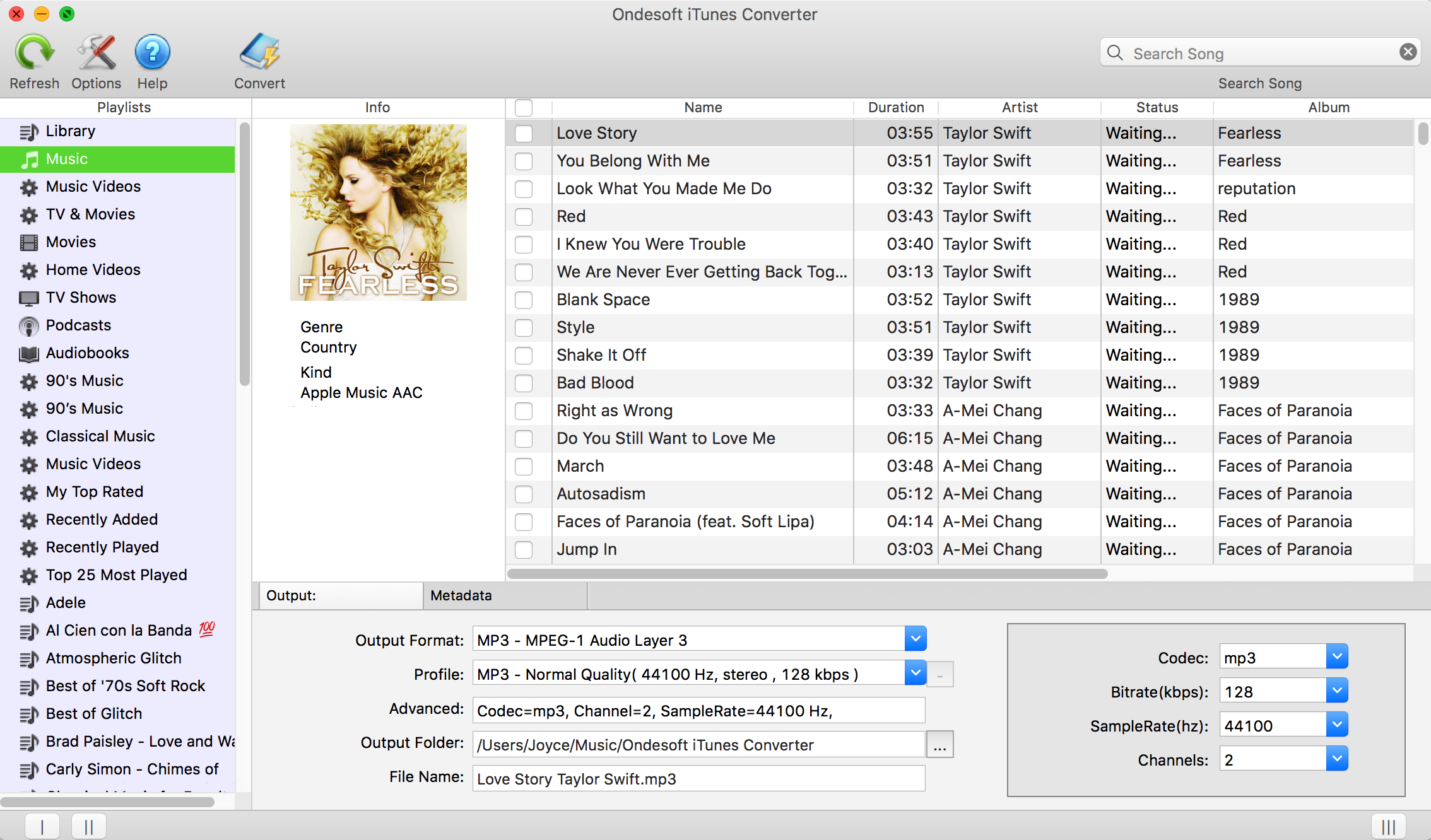
2. Apple Music şarkılarını kontrol edin
Apple Music şarkılarını/albümlerini Kitaplığa eklediyseniz, sol taraftaki Müzik'i tıklayın ve parçalarınızı bulun. Çalma listesindeki tüm şarkıları seçmek istiyorsanız üstteki onay kutusunu tıklayın.
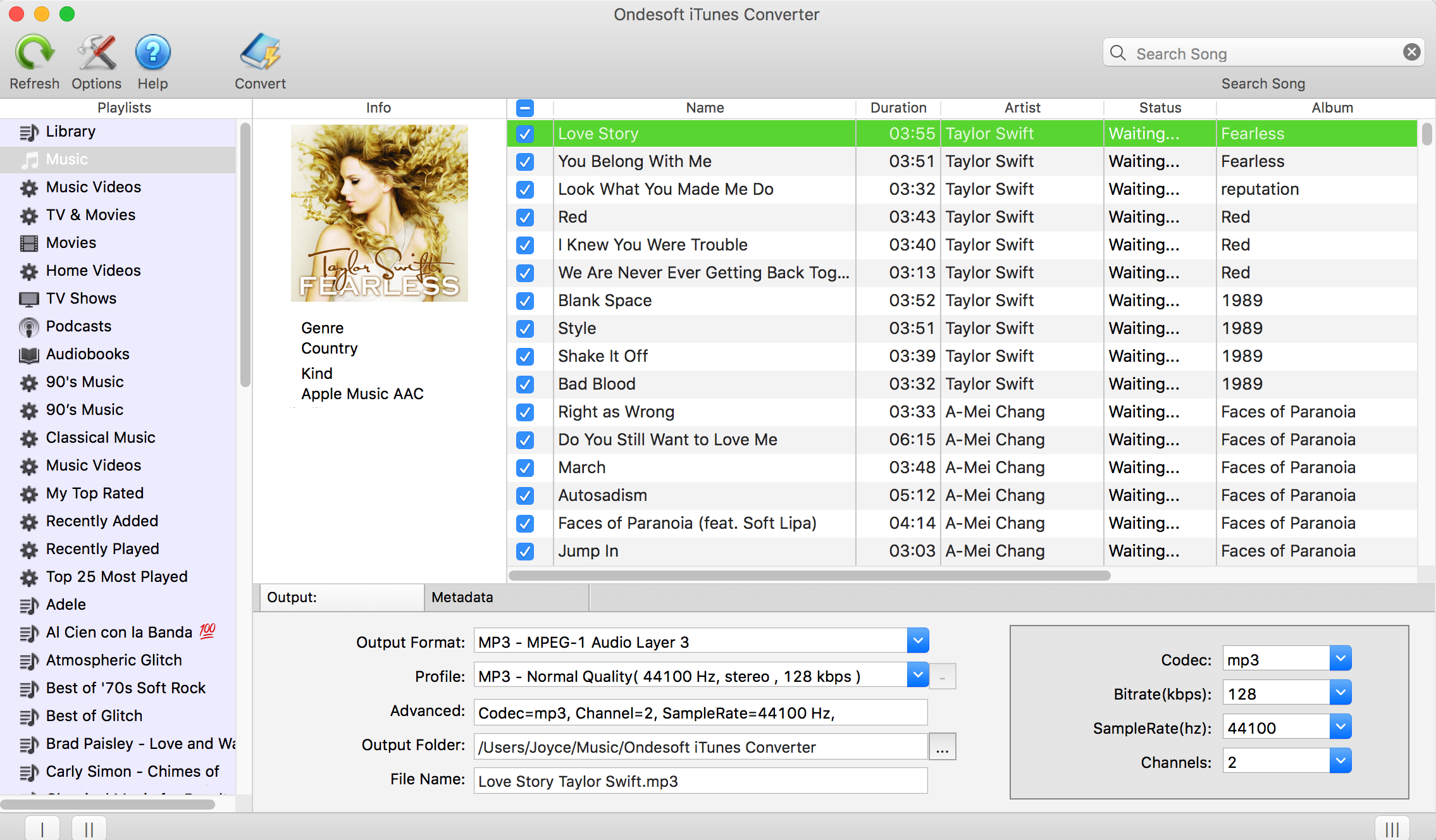
Kitaplığa çalma listesi eklerseniz, sol taraftaki çalma listesi adına tıklayın ve çalma listesindeki tüm şarkılar sağ tarafta gösterilecektir. Hepsini veya dönüştürmek istediğiniz herhangi birini kontrol edin.
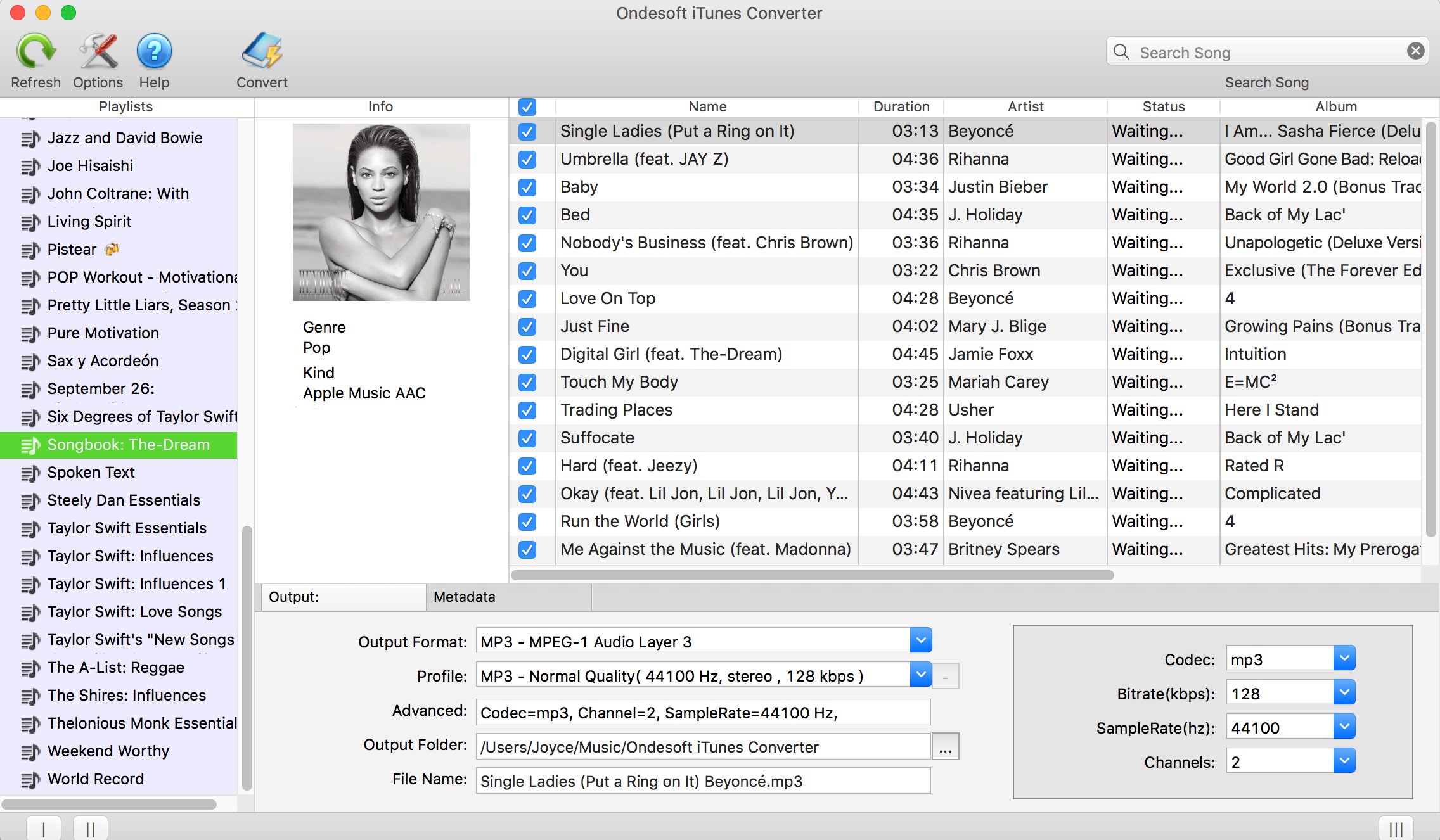
3. Dönüştürmeye Başlayın
Seçili Apple Music M4P şarkılarını MP3'e dönüştürmeye başlamak için Dönüştür düğmesini tıklayın.
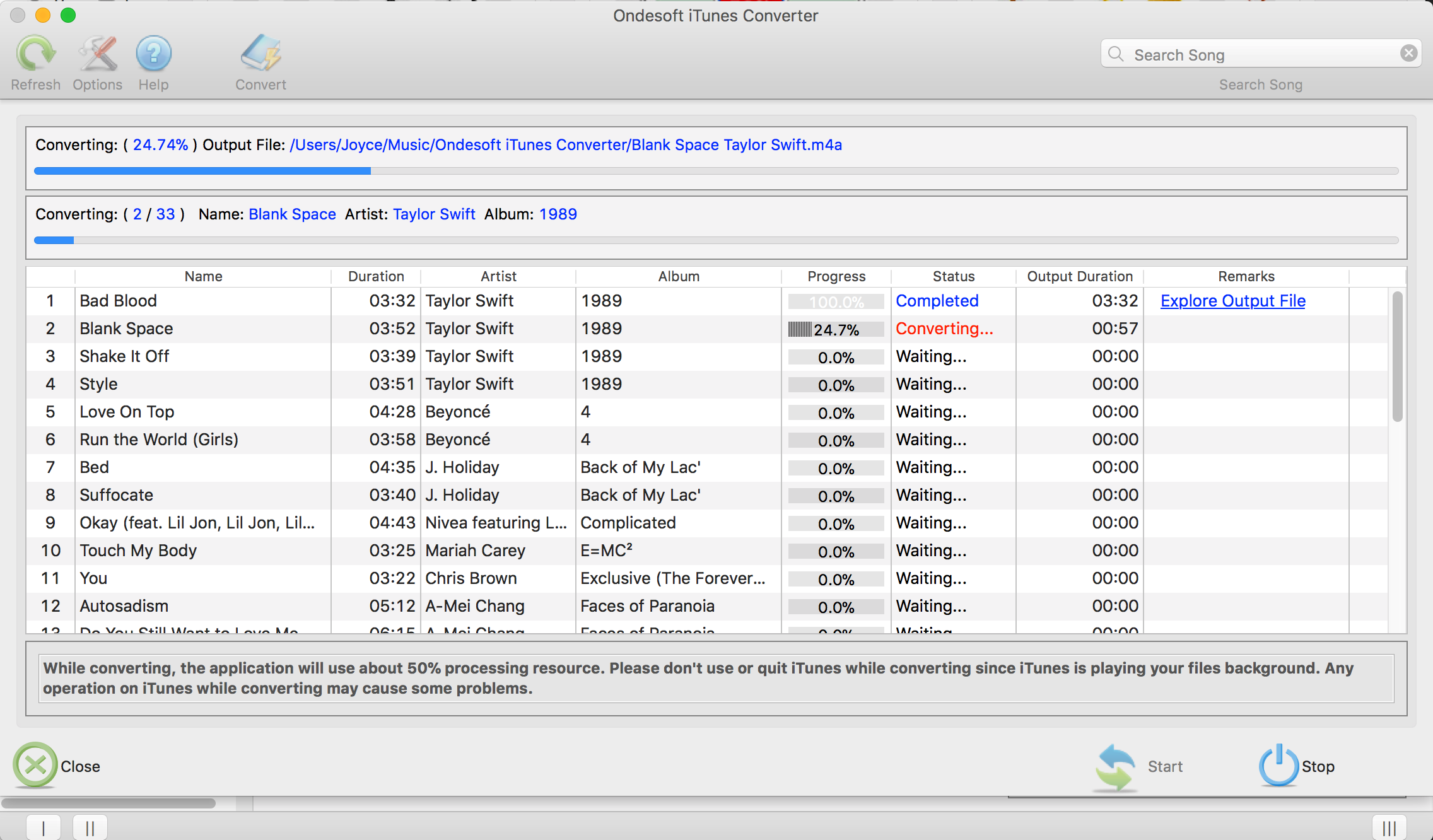
Click Explore Output File to quickly locate the mp3 songs. Then you can airplay them to your Sonos from the Mac or iPhone, iPad, iPod touch. Make sure that your Mac or iPhone, iPad, iPod touch and Sonos are on the same Wi-Fi or ethernet network.
Sonos also makes it easy to stream your music library from any computer or network-attached storage (NAS) device on your network throughout your home. You can add up to 65,000 tracks. If you don't want to use Airplay or don't have Mac/iOS devices, you can use this way to play Apple Music on Sonos without Apple Music subscription .
Free trial version allows you to convert 3 minutes of each song, to get the full version, please purchase a license.
Spotify'ı MP3'e dönüştürmek istiyorsanız , Ondesoft Spotify Music Converter'ı deneyin .
Ayrıca, iPod nano , iPod Shuffle , MP3 oynatıcı , USB sürücüsü , iPhone 4 vb. gibi istediğiniz herhangi bir cihazda DRM'siz Apple Music şarkılarını da çalabilirsiniz .
Kenar çubuğu
Apple Müzik Dönüştürücü
Sıcak İpuçları
Apple Müzik İpuçları
Daha fazla >>- En İyi 4 Apple Müzik Dönüştürücü
- Egzersiz Motivasyon Müzik MP3 Ücretsiz İndir
- Apple Music'i Android'de zil sesi olarak ayarlayın
- Apple Music'i iPhone'da zil sesi olarak ayarlayın
- Apple Music destekli cihazlar
- Google Pixel'de Apple Müzik Çalın
- Apple Music'i Moto G7'de çalın
- Apple Music'i Samsung Galaxy'de Çalın
- Apple Music'i Fitbit Ionic'te çalın
- Apple Music'i Serato DJ'de kullanın
- Apple Music'i iTunes olmadan çalın
- Apple Music planını değiştir
- Apple Music Antidote çalma listesini mp3'e indirin
- Apple Music'i düzeltin iPhone'a indirmeyin
- Apple Music DRM nedir ve DRM nasıl kaldırılır
- Android TV'de Apple Müzik
- iPhone 4'te Apple Music şarkılarını çalın
- Apple, Apple Müzik Hizmeti için Web Sürümünü Başlattı
- Apple Music M4P'yi MP3'e Dönüştür
- Apple Music'i MP3'e Dönüştür
- Apple Music'i SD karta indirin
- Drake More Life'ı Apple Music'ten MP3'e indirin
- Çözüldü: Ücretsiz Apple Music Almanın 3 Yolu
- Apple Music aboneliğini iptal et
- Apple Music'i iTunes olmadan dinleyin
- Apple Music'i ödemeden dinleyin
- Apple Music'i Amazon Echo'da abonelik olmadan çalın
- Amazon Echo'da Apple Müzik Çalın
- Amazon Fire 7 Tablette Apple Music Akışı
- Apple Music'i Fire TV'de abonelik olmadan çalın
- Android TV'de Apple Müzik Çalın
- Apple Music'i Fire TV'de çalın
- Apple Music'i MP3 Çalarlarda Çalın
- Çözüldü: Apple Music'i Sonos'ta abonelik olmadan çalın
- Apple Music'i SoundTouch'ta çalın
- Apple Music uygulaması olmadan Android'de Apple Music şarkılarını çalın
- Mac'te Apple Music DRM'yi Kaldırın
- Apple Music'i Amazon Fire TV Stick 4K'da yayınlayın
- Google Home'da Apple Müzik Çalın
- Apple Music çalma listelerini Spotify'a aktarın
- Apple Music şarkılarını Google Play Müzik'e yükleyin ve yayınlayın
- Android'de Apple Müzik Çalın
- Amazon cihazlarda Apple Music
- Apple Music'i Roku'ya ücretsiz olarak aktarın
- Samsung Smart TV'de Apple Music
- Apple Music'i TV'de oynatın
- Apple Music'i Xbox One'da Çalın
- Apple Music şarkılarını zil sesi olarak ayarlayın
- Arabada Apple Music'in keyfini çıkarın
- Android Tablette Apple Music şarkılarını çalın
- iPod nano'da Apple Music şarkılarını çalma
- iPod shuffle'da Apple Music şarkılarını çalma
- Apple Music şarkılarını iPod classic'te çalın
- SAMSUNG Galaxy Tab'de Apple Music şarkılarını çalın
- Apple Music'i indirmeden PS4'te yayınlayın
- Apple Music şarkılarını USB Flash Sürücüye aktarın
- PlayStation®'da Apple Müzik
- Apple Music'i Chromebook'ta çalın
- PC'de Apple Music dinlemenin 3 yolu
- Apple Music'i Windows'ta MP3'e Dönüştürün
- Apple Music'i Microsoft Lumia'da çalın
- SanDisk Clip Jam'de Apple Music Çalın
- Windows Phone'da Apple Music Çalın
- Windows için Apple Müzik Dönüştürücü
- Apple Music artık aynı albümlerin farklı sürümlerini gruplandırıyor
- Black Habits albümünü Apple Music'ten mp3 olarak indirin
- Apple Music Replay 2020 çalma listesini mp3 olarak indirin
- Apple Müzik Çalma Listesi Gündemi'ni mp3'e indirin
- Naomi Campbell'in Apple Music Playlist'ini mp3 olarak indirin
- Apple Music'i Garmin Smartwatch'da çalın
- YHLQMDLG Albümünü Apple Music'ten mp3 olarak indirin
- Genius'un Verified video serisini Apple Music'ten MP4'e dönüştürün
- Lady Gaga Stupid Love müzik videosunu mp4'e dönüştürün
- iTunes Filmlerinden, TV Şovlarından veya Müzik Videolarından Ses Çıkarın
- Justin Bieber Music Video Habitual'ı Apple Music'ten MP4'e Dönüştürün
- Alexa'dan Amazon Echo'da Apple Music çalmasını isteyin
- Halle Berry Apple Müzik Çalma Listesini mp3 olarak indirin
- Lady Gaga Apple Music Playlist'i mp3 olarak indirin
- Justin Bieber'ın 'Mevcut' Şarkısı için Müzik Videosunu Apple Music'ten MP4'e Dönüştürün
- Üyeliği iptal ettikten sonra Apple Music şarkılarını saklayın
- Apple Music'i djay'de kullanın
- Apple Music'i VirtualDJ'ye ekleyin
- Apple Music'i Camtasia'da kullanın
- Apple Music'i TomTom Spark 3'te çalın
- Apple Music'i FLAC'a Dönüştür
- M4P'yi M4A'ya Dönüştür
- Apple Music şarkıları CD'ye nasıl yazılır
- Kodi'de Apple Müzik Çalın
- Apple Music şarkılarını Alarm olarak ayarlayın
- Diehard Müzik Severler İçin Apple Müzik Dönüştürücü






